Ya hemos hablado en otras ocasiones de la importancia de tener un CTA en tus páginas, para dar siempre una opción al visitante y evitar el abandono de la web. En esta ocasión os vamos a contar cómo sacar el máximo rendimiento a nuestro plugin «Joinchat», porque Joinchat es mucho más que un simple «Click to Chat».
Tres aspectos esenciales para configurar Joinchat nivel PRO.
Desde la página de configuración de «Joinchat» se pueden definir los tres aspectos esenciales para un uso profesional del plugin, te contamos en detalle cuales son:
- El primero es el CTA (llamada a la acción), un mensaje para captar la atención del usuario y atraerle a realizar una acción, generalmente ayudarle con alguna duda y conseguir que contacte a través de WhatsApp. Por ejemplo «Hola 👋, si necesitas algo estamos por aquí para charlar por WhatsApp, no te quedes con la duda 😛», por ahora esto es lo básico, pero te vamos a dar más ideas PRO para jugar con el CTA.

- El segundo aspecto es el Mensaje, éste es el texto con el que el usuario abrirá el chat en WhatsApp, es vital porque nos ayuda a saber de dónde viene, en qué página estaba cuando lanzó el chat, o que producto estaba viendo. Podemos poner un simple «Hola Fulanito.com», pero esto no nos ayudará mucho, sin embargo usando las variables sí que podemos ir un paso más allá. Probemos con un «Hola {SITE}, estaba viendo {TITLE}. ¿Me podéis asesorar?». Imagina que estamos en la web de un abogado, una vez lanzado el mensaje quedará así «Hola Bufete Delgado, estaba viendo Distintas formas de la sociedad mercantil. ¿Me podéis asesorar?». Como ves la diferencia es increíble, ya que puedes saber exactamente que página estaba viendo el usuario cuando ha clickado el CTA, de esta forma le responderás correctamente y sin perder el tiempo en adivinar de qué zona de tu web viene. Las variables disponibles son {SITE} que es el nombre de tu web, {TITLE} el título de la página y {URL} la dirección completa de la página.

- El tercer aspecto esencial es la visibilidad del botón flotante de Joinchat. Desde la pestaña Visibilidad se puede configurar de forma general en qué partes de la web quieres que aparezca Joinchat, puedes elegir, por ejemplo, que solo sea visible en las páginas, pero no en las entradas del blog; o que sea visible en las páginas de producto y ocultarlo en el «carrito» y «finalizar compra» para que el usuario no se despiste 😉. Las opciones son múltiples y sencillas de configurar.
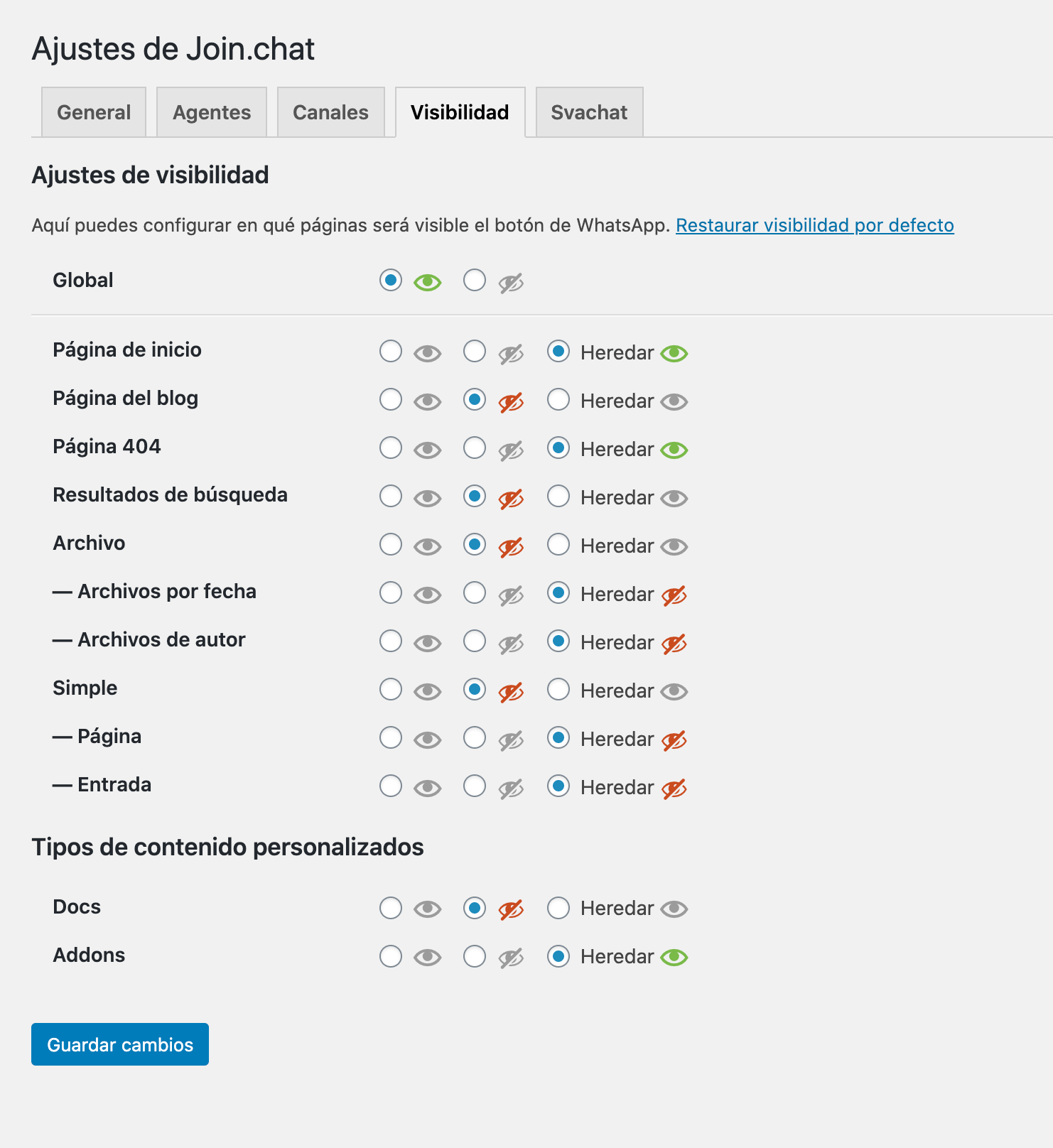
Una vez llegados aquí ya habrás descubierto que Joinchat es mucho más que un simple «enlace a WhatsApp», es una autentica herramienta CRO, que te ayuda a mejorar el ratio de conversión en tu web. Pero si realmente quieres llegar al nivel PRO, tienes que dejar volar tu ingenio y leer detenidamente lo que te vamos a contar ahora.
Cómo sacar el máximo partido al plugin «Joinchat» y hacer marketing en WhatsApp.
Joinchat permite que todas las personalizaciones que hemos explicado anteriormente se puedan hacer a nivel de página, entrada de blog o página de producto. Sí, como has oido, si accedes a cualquiera de tus páginas, en el lateral derecho verás un panel que te permite personalizar la llamada a la acción, el mensaje y la visibilidad. Esto multiplica las opciones, porque puedes crear llamadas a la acción personalizadas para un producto en concreto.
Veamos un ejemplo:
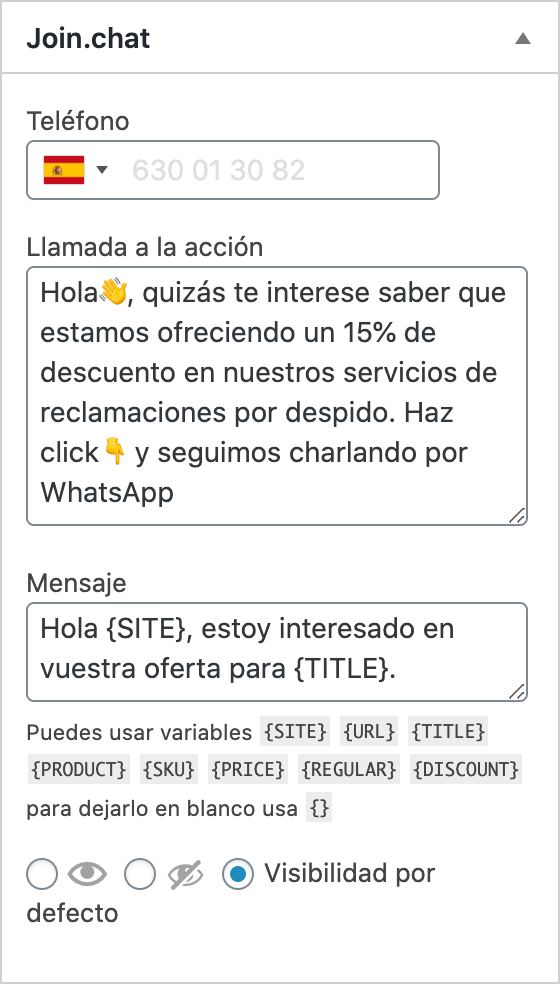
El Bufete Delgado va a comenzar una agresiva campaña para captar clientes con descuentos muy importantes en ciertos servicios. En las páginas de dichos servicios ha configurado un CTA especifico, «Hola👋, quizás te interese saber que estamos ofreciendo un 15% de descuento en nuestros servicios de reclamaciones por despido. Haz click👇 y seguimos charlando por WhatsApp». En el MENSAJE han personalizado lo siguiente «Hola {SITE}, estoy interesado en vuestra oferta para {TITLE}.» o lo que es lo mismo «Hola Bufete Delgado, estoy interesado en vuestra oferta para Servicios de reclamaciones por despido.» Pero esto no es todo: Estos servicios los atenderá una persona diferente, por lo que el teléfono que configuraron en el panel general no les sirve, pero desde este panel lateral pueden configurar además del CTA, el MENSAJE y la VISIBILIDAD, un TELÉFONO DIFERENTE. De esta forma múltiples personas de la empresa pueden atender zonas específicas de la web.